1. Organizowanie elementów na stronie niestandardowej
2. Zarządzanie stronami
Loyverse POS umożliwia dostosowanie ekranu sprzedaży na tabletach poprzez tworzenie niestandardowych stron i organizowanie artykułów, kategorii i rabatów w celu zapewnienia szybkiego i wygodnego dostępu.
Uwaga: Ta funkcja jest dostępna tylko w aplikacji Loyverse POS zainstalowanej na tabletach. Na smartfonach ekran sprzedaży korzysta z innej funkcji o nazwie Ulubione, która umożliwia oznaczanie często używanych pozycji w celu łatwiejszego dostępu.
Domyślne i niestandardowe strony na tabletach
Domyślna strona (oznaczona ikoną siatki) wyświetla wszystkie elementy w kolejności alfabetycznej i nie można jej dostosowywać.
Możesz utworzyć dodatkowe niestandardowe strony (np. „Strona 1”, „Strona 2”), aby uporządkować elementy w dowolny sposób.
Organizowanie elementów na stronie niestandardowej
Otwórz ekran sprzedaży i przejdź do niestandardowej strony, np. „Strona 1”.
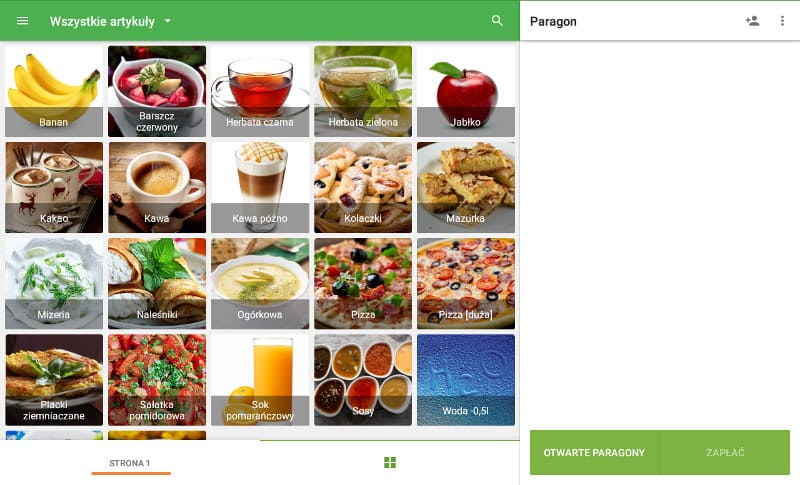
Dotknij i przytrzymaj puste pole, aby przejść do trybu „Konfiguracji układu elementów”.
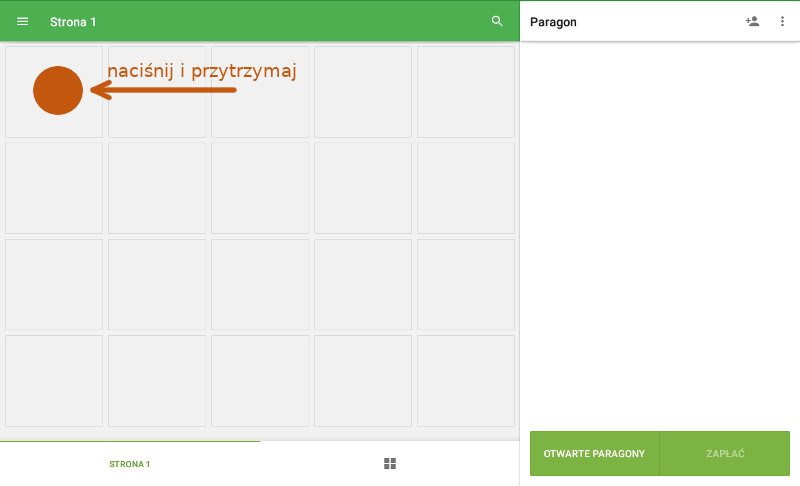
Kliknij dowolny kwadrat ze znakiem „+”, aby otworzyć listę elementów.
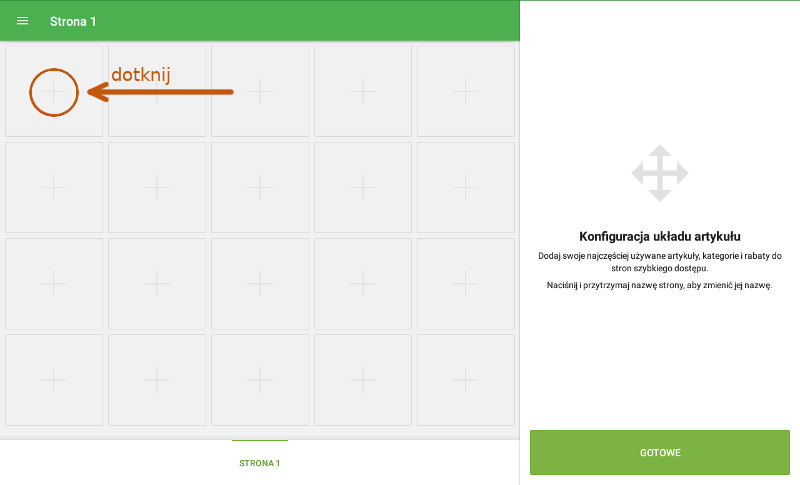
Wybierz element, który chcesz umieścić w tym kwadracie.

Przeciągnij i upuść elementy, aby zmienić ich kolejność według potrzeb.
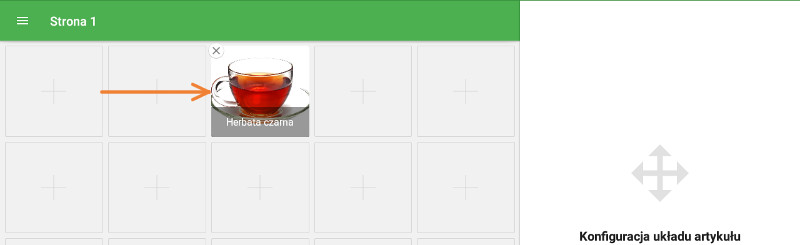
W ten sam sposób możesz również dodać kategorie i zniżki.
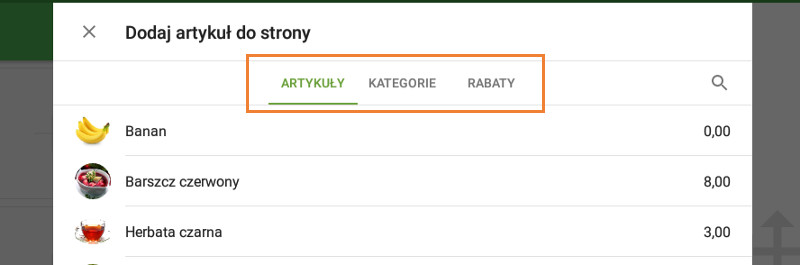
Zarządzanie stronami
W trybie „Konfiguracja układu elementów” możesz zarządzać kartami (stronami) bardziej elastycznie. Stuknij nazwę aktywnej karty, aby otworzyć menu z dostępnymi działaniami:
- Przesuń w prawo
- Przesuń w lewo
- Zmień nazwę
- Usuń
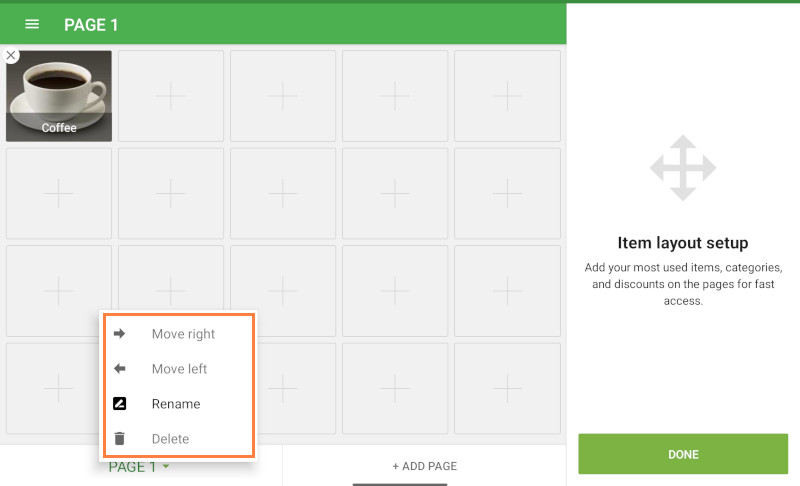
Aby zmienić nazwę strony, wpisz nową nazwę w oknie podręcznym i kliknij „Zapisz”.
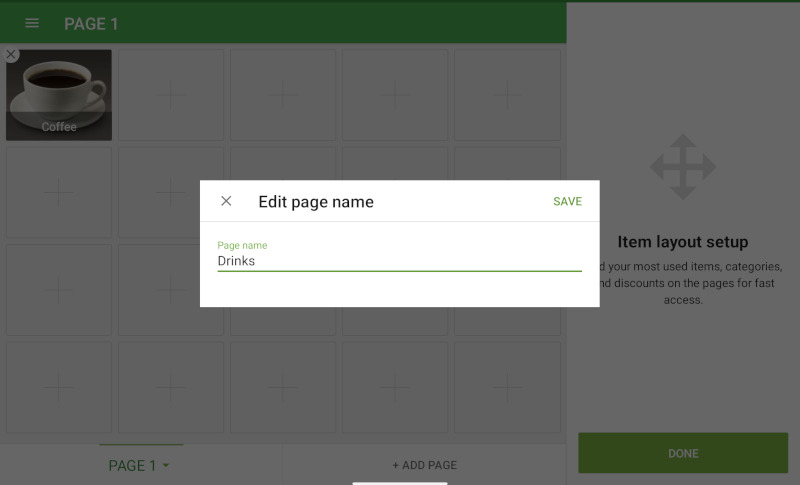
Aby utworzyć nową stronę, kliknij przycisk „Dodaj stronę” znajdujący się po prawej stronie kart stron.
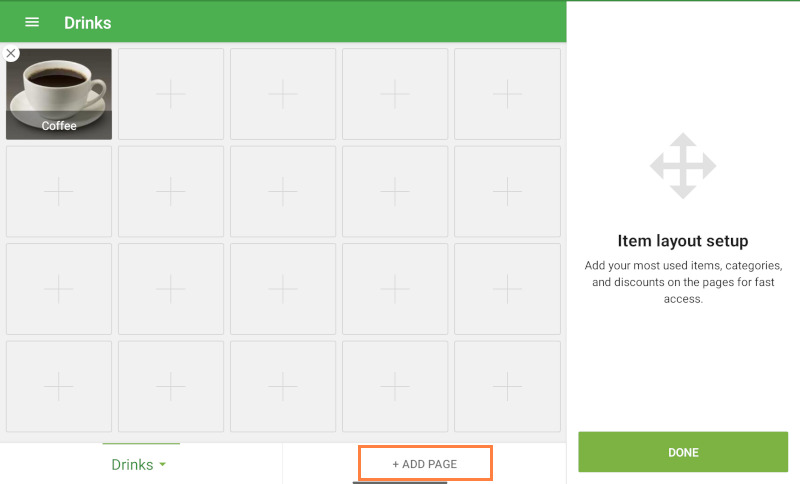
Po ustaleniu układu kliknij „Gotowe”, aby zapisać zmiany i powrócić do normalnego ekranu sprzedaży.
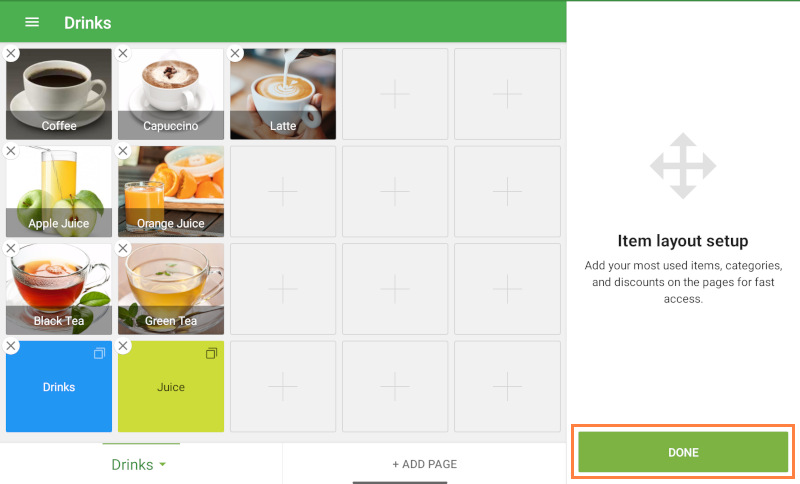
Jak to działa
Po skonfigurowaniu wystarczy dotknąć elementów ze swoich niestandardowych stron, aby dodać je do biletu. Przyspiesza to sprzedaż, zwłaszcza w przypadku często kupowanych elementów.
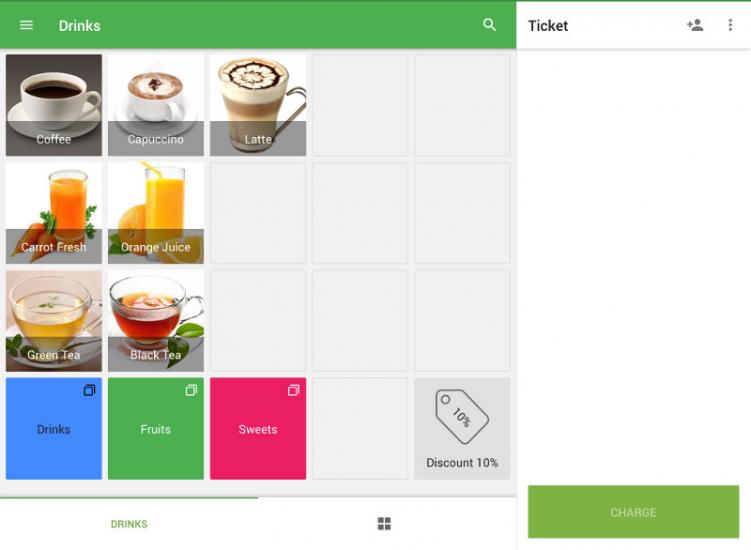
Synchronizacja między urządzeniami
Niestandardowe układy utworzone na jednym tablecie będą automatycznie synchronizowane ze wszystkimi innymi urządzeniami POS (tylko tablety) w tym samym sklepie.
Zobacz też: